Arhiva za ‘word’ tag
Kako videti koliko stranica ima svaki vaš Word dokument?

Sigurno ste mnogo puta bili u situaciji da vam je potrebno znati koliko stranica ima vaš Word dokument. Naravno da je lako saznati broj stranica kada vam je dokument otvoren međutim, šta ako imate više dokumenata u jednom folderu? Kako saznati broj stranica svih Word dokumenata?
Operativni sistem Windows vam omogućava da na vrlo jednostavan način vidite koliko stranica imaju vaši Word dokumenti. U ovom članku ćemo vam pokazati kako.
Otvorite prozor “File Explorer” (Windows 8 i Windows 10) ili prozor “Windows Explorer” (Windows 7) i izaberite folder u kom se nalaze vaši Word dokumenti. Ako koristite operativni sistem Windows 8 ili Windows 10, kliknite na karticu “View” na traci (ribbon).
Izaberite detaljan pregled sadržaja u folderu, “Details”.
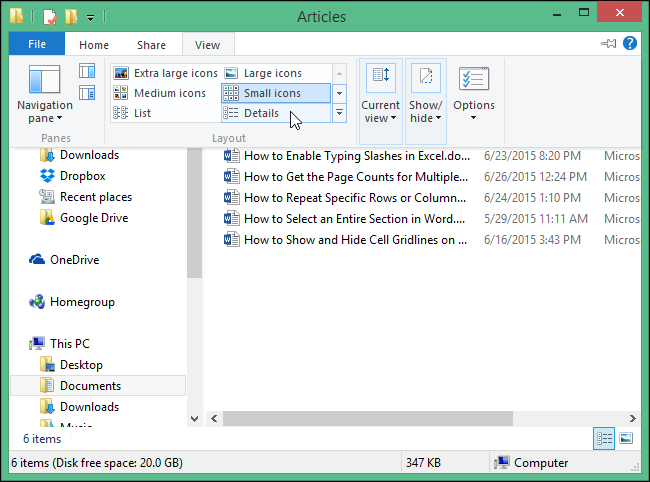
Ako koristite Windows 7 potrebno je da kliknite na “More options” (Više opcija), dugme u obliku strelice na dole, a zatim izaberite “Details” iz padajućeg menija.
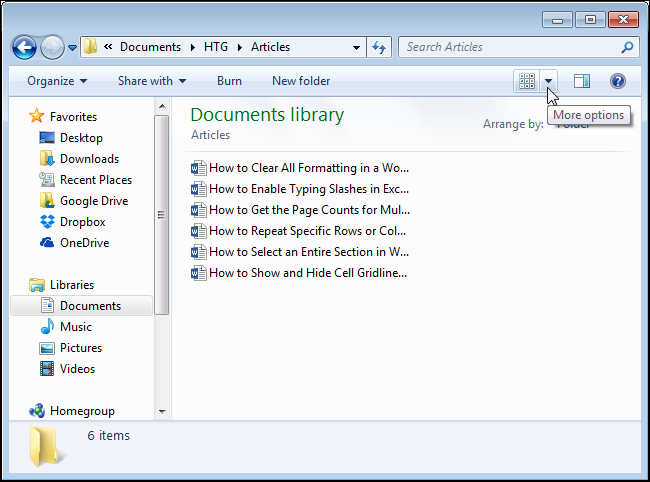
Ono što sada treba da uradite jeste da kliknite desnim tasterom miša na naslovnu traku (Name, Date modified,…). Pojaviće se popup meni u kojem možete izabrati koje informacije želite da vidite u kolonama vašeg Explorer-a. Kliknite na “More” (Više) da bi videli sve opcije koje imate na raspolaganju.
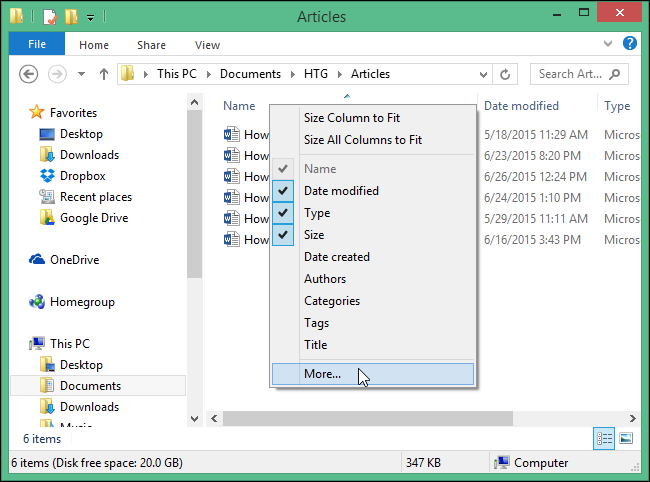
Na ovom velikom spisku opcija pronađite i izaberite “Pages” (Stranice). Za potvrdu izbora, kliknite na “OK”.
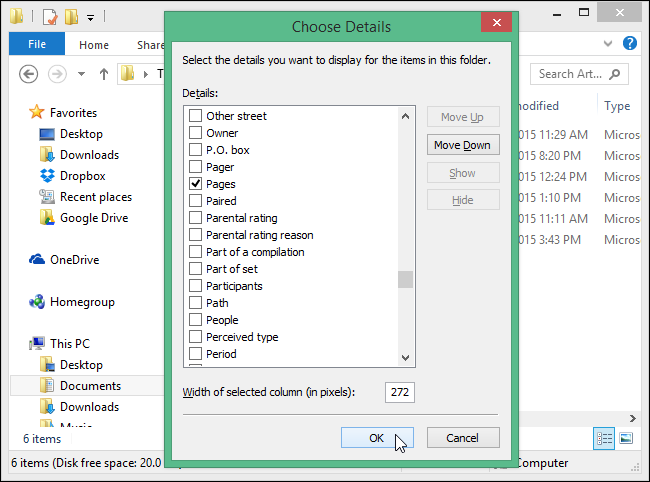
Kao što možete primetiti, pored postojećih kolona u Explorer-u sada je dodata i kolona “Pages” (Stranice) koja prikazuje koliko stranica ima svaki vaš Word-ov dokument. Fantastično, zar ne.
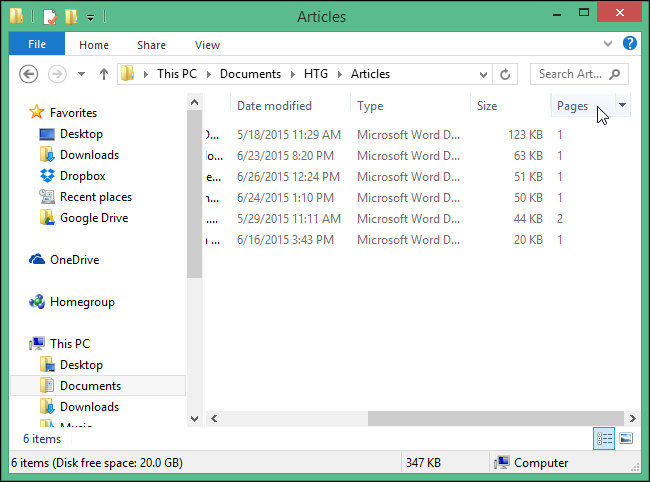
Važno je napomenuti da se dodavanje kolone “Pages” (Stranice) na ovaj način odnosi samo na trenutni folder tj. kolona neće biti dodata u drugim folderima!
Ako želite, novi pogled (sa kolonom “Pages”) možete primeniti i na sve ostale foldere. Korisnici operativnog sistema Windows 8 ili Window 10 treba da ponovo kliknu na karticu “View” i pritisnu donji deo dugmeta “Options” (Opcije) te da iz padajućeg menija izaberu “Change folder and search options”.
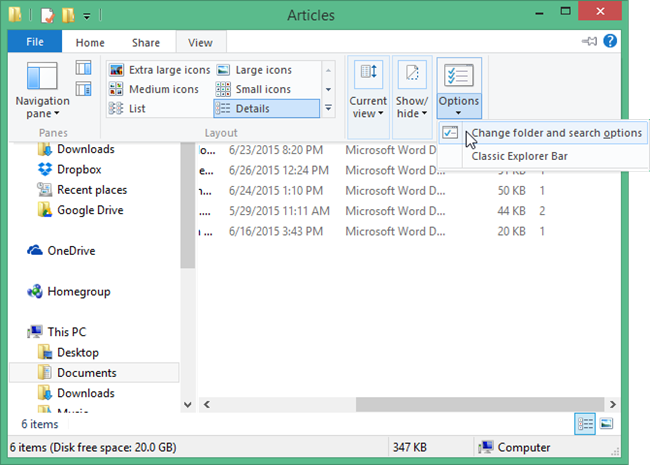
Korisnici operativnog sistema Windows 7 treba da kliknu na dugme “Organize” (Organizuj), koje se nalazi gore levo na traci sa alatkama, a zatim da iz padajućeg menija izaberu “Folder and search options”.
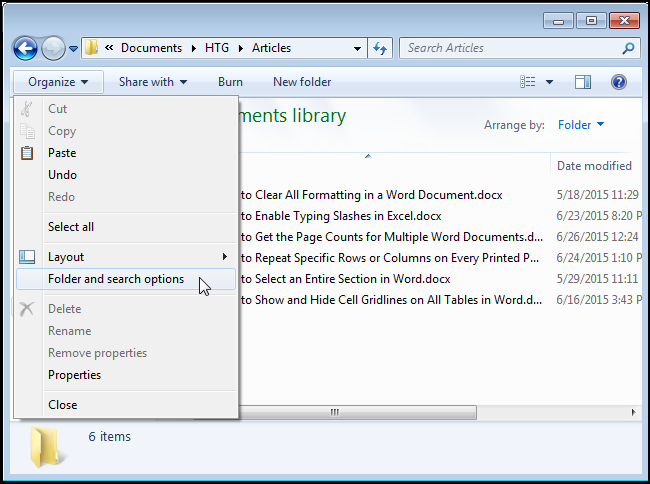
U “Folder Options” prozoru otvorite karticu “View” i izaberite “Apply to Folders” (primeni na sve foldere).
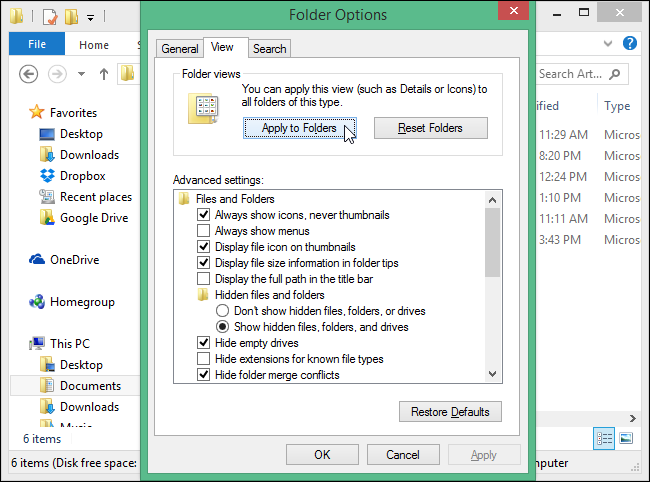
Pojaviće se dijalog okvir koji će od vas tražiti potvrdu da se napravljena promena pogleda sada odnosi na sve foldere. Kliknite na “Yes”.
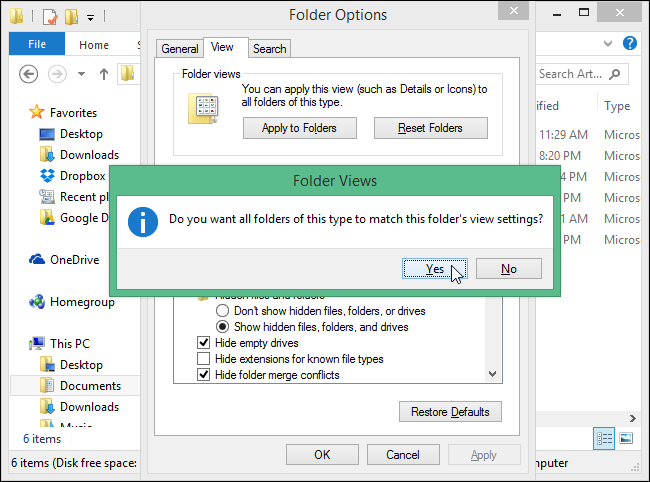
Na kraju, kliknite na “OK” da biste zatvorili “Folders Options” dijalog okvir.
Da li uraditi nadogradnju na novi Office 2013?
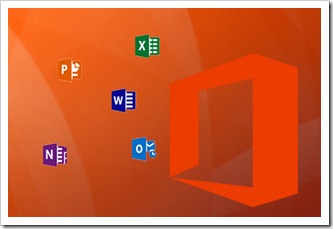
Za mnoge od nas, Office 2007 donio je neke neugodne promjene, mnogi korisnici teško su se naviknuli na “Ribbon” sučelje ali se mora priznati da je Office 2007 donio uzbudljiv novi način interakcije sa obradom teksta. Potom Microsoft pokreće Office 2010 koji još bolje korisnicima prilagođava značajke iz “Ribbon” sučelja.
Sada je zvanično stigao Office 2013 i mnogi potrošači se pitaju da li da urade nadogradnji na ovu najnoviju verziju i novi skup značajki.
Office 2013 dizajniran je za Windows 8 tj. uređaje sa zaslonom osjetljivim na dodir te donosi Cloud povezane značajke. Office 2013 također je dostupan putem modela pretplate, povezujući desktop softver sa Cloud pohranom.
Nakon otvaranja Office 2013 programa, odmah primjetna promjena je izrazit nedostatak boje unutar “Ribbon” sučelja što je u skladu sa minimalističkom Windows 8 “Suvremenom UI” shemom. Ovo obećava da će korisnici biti fokusirani na svoj rad umjesto na lijepe, besmislene, specijalne efekte.
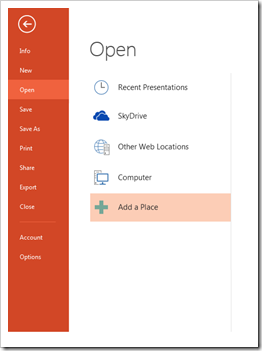
Početni zaslon zaista je dobrodošla promjena u odnosu na staro sučelje, prožeto je različitim bojama kako bi se slagalo sa aplikacijom koju koristite. Odavde, imate mogućnost kreiranja novog dokumenta, učitavanje predložaka sa tvrdog diska ili Web-a, ili pak odabera sa popisa zadnjih dokumenata. Naredba “Open” također je revidirana i sada uključuje podršku za SkyDrive i SharePoint.
Microsoft je sa Office 2013 otvorio vrata Cloud povezivosti što korisnicima pruža mogućnost i fleksibilnost za uređivanje dokumenata u pokretu. Značajka “auto-save” prati promjene koje pravite, sinkronizirajući i najmanju promjenu sa svim vašim uređajima odjednom. Cloud povezivost donosi da kartica “Insert” (Umetanje) sada opskrbljuje korisnika sa mogućnostima umetanja slika ne samo sa računala na kojem rade već i iz Flickr, SkyDrive, ili čak Bing pretraživanja.
Korisnici koji imaju uređaje sa zaslonima osjetljivim na dodir imali su velikih problema u radu sa prethodnim verzijama Office-a. Office 2013 uočio je ovaj problem i doveo se u liniju sa Windows 8. ”Flicks” i “pinches” mogu se koristiti u normalnom načinu rada za glatko pomicanje stranice s tim da paket ima i novi “Touch Mode” prilagođen za zaslone osjetljive na dodir.
Kao i kod prethodnih verzija Office, korisnici koji su ograničeni isključivo na korištenje uređaja sa zaslonom osjetljivim na dodir naići će na probleme pri radu sa novim Office i to prvenstveno zbog korištenja sitnih tipki koje su od vitalnog značaja za funkcionalnost programa.
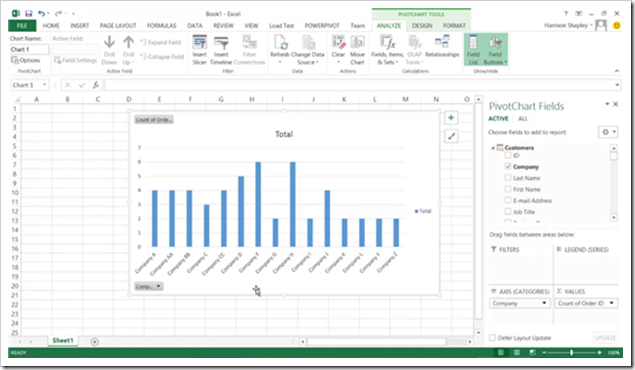
Microsoft je naporno radio da bi neke od Office 2013 značajki učinio lakšim za korištenje. PowerPoint sada podržava puno jednostavniji i još snažnije sustav za izradu izmjenu slika i objekata, a i Excel-ova značajka grafikona također je doživjela veliku reviziju. Nova kartica “Recommended Charts” (Preporučeni grafikoni) u Excel Chart Wizard postoji kako bi vodila neiskusne korisnike da odaberu najbolji grafikon za prikaz njihovih podataka.
Iako su mnoge od spomenutih značajki doživjele značajne nadogradnje i poboljšanja u odnosu na one u prethodnim verzijama, ipak PDF urednik uključen u Office Word 2013 uistinu jedna vrlo inspirativna značajka. Ako ste veliki korisnik PDF-a onda je ova značajka sama po sebi dovoljan razlog da investirate u novi Office 2013.
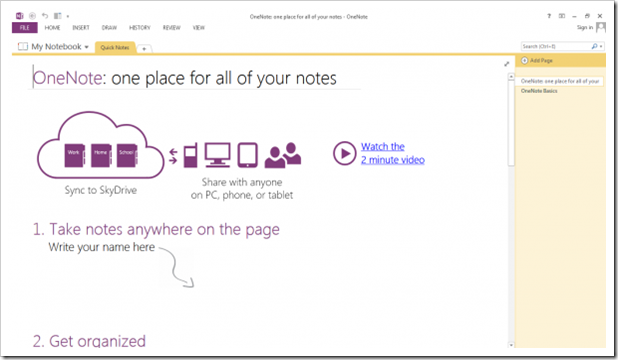
Word 2013 podržava otvaranje PDF datoteka u njihovom prirodnom izgledu i formatiranju i spremanjem dokumenata u PDF ili DOC / DOCX format. PDF-to-Word konverter ugrađen u platformi ima ogromne prednosti za svakog korisnika koji često koristi PDF datoteke, a osobito je koristan zbog savršenog očuvanja PDF elemenata u Word-u, što je područje sa kojim se velika većina standardnih konvertera bori.
Što se tiče cijene, kompanija Microsoft ponudila je različite planove za najnoviju verziju Office paketa i sa relativno pristojnom cijenom nastoje privući veliki broj korisnika da se pretplate na novi Office. Microsoft Office dostupan je putem modela pretplate ili “na stari način”, kupovinom jednog primjeraka za jedno računalo. Evo kako Microsoft sada nudi svoj Office 2013.
Prema našem mišljenu, svidjet će vam se ono što donosi Office 2013. Windows 8 korisnici će cijeniti to što Office sada odgovara Windows 8 stilu a korisnici PDF-a će biti presretni sa novim integriranim editorom.
Sve u svemu, nadogradnja na Office 2013 obećava da se radi o vrijednom ulaganju, bez obzira što nije tako savršen kao što bi mogao biti, nova platforma otvara vrata mnogim ključnim poboljšanjima u bliskoj budućnosti.